Fotoğrafları PC’den iPhone’a Nasıl Aktarırım? [iPhone 13]
Mükemmel tıklamayı elde etmek için bu kadar çok saat harcamanın her cihaza kaydedilmeyi hak ettiğini kabul etmez miydiniz? Sonuçta, bu mükemmel tıklamayı herkese göstermek için heyecanlı olmalısınız. Ve sürpriz bir şekilde, bunun neredeyse imkansız hale geldiğini fark ediyorsunuz. fotoğrafları bilgisayardan iPhone’a aktarma, iPhone 13/12/11/X gibi. Keşke fotoğraflarınızı kesip taşımak veya kopyalayıp yapıştırmak kadar basit bir yol olsaydı. Ancak cihazlar farklı platformlarda çalıştığı için bu mümkün değil. Ayrıca, işlemin cihazı tanıması ve sistemi işlem için tamamen yapılandırması biraz zaman alır. Sorunu çözmenin bir yolu yok mu?
Neyse ki, tüm fotoğraf meraklıları için iyi haberler var. Fotoğraflarınızı aktarmak için piyasada birçok hızlı yöntem mevcuttur. Makale, resimleri bilgisayardan iPhone’a nasıl aktaracağınızı göstermek için iki yöntemde size rehberlik edecektir. Sadece yöntemi öğrenmekle kalmayacak, aynı zamanda süreci zahmetsizce kullanacağım. Yöntemler, resim aktarım işleminizi sorunsuz ve kusursuz hale getirecektir.
Daha fazla oku: Fotoğrafları iPhone’dan Windows PC’ye Nasıl Aktarırım?
Bölüm 1: iTunes kullanarak iPhone 13/12/11/X dahil olmak üzere fotoğrafları PC’den iPhone’a aktarın
iTunes, tüm multimedya ihtiyaçlarınızı karşılamak için en üst düzey hepsi bir arada merkezdir. iTunes by Apple, multimedyanızı tüm Apple cihazlarından yönetmek için ihtiyaç duyacağınız tek multimedya paketidir. iTunes, aygıtla ilgili deneyiminizin olabildiğince kusursuz olmasını sağlamak için size her türlü aracı sağlar. Burada, iTunes kullanarak bilgisayardan iPhone’a nasıl fotoğraf aktarılacağını göreceğiz. Bundan sonra, sadece birkaç fare tıklaması ile yöntemi kullanabileceksiniz.
Adım 1: Öncelikle USB sürücünüzün yardımıyla iPhone cihazını PC’ye bağlayın. Bundan sonra iTunes’u başlatın (güncellendiğinden emin olmalısınız).
Adım 2: iTunes sayfası açıldıktan sonra, bir sonraki adım Cihaz simgesini ziyaret etmek olacak > orada sol bölmeden Fotoğraflar seçeneğine gidin > ardından fotoğraflar için eşzamanlama sayfasının göründüğünü göreceksiniz > fotoğrafları eşzamanla seçeneğine tıklamanız gerekiyor > yapıyor bu yüzden fotoğrafları kaydetmek istediğiniz klasörü seçmenizi isteyecek, diyelim ki iPhoto seçeneğine, Fotoğraflar klasörüne kaydetme seçeneğiniz var ya da ihtiyacınıza göre başka bir klasör seçebilirsiniz > ve son olarak Uygula’ya basın.
Not: Bilgisayarınızdan tüm klasörlerin aktarılmasına ihtiyacınız varsa, işaretli sayı (5) altında tüm klasörleri seçin; aksi takdirde, seçilen klasörü seçin ve ardından fotoğraflarınız için aktarım/senkronizasyon işlemini uygulayın.
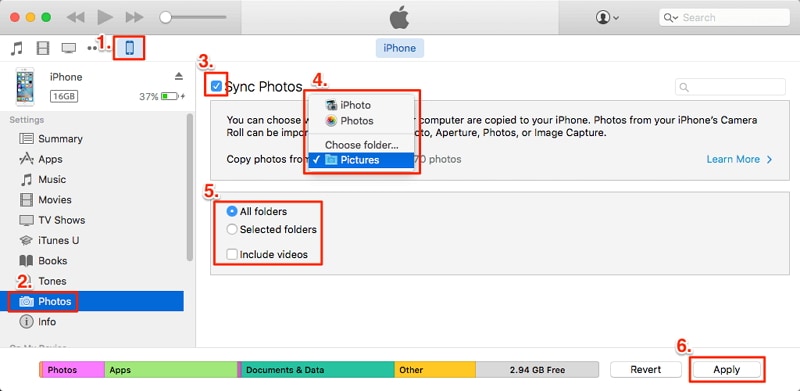
İşlem birkaç dakika sürer ve her zamankinden daha fazla, fotoğrafları masaüstünden iPhone’lara aktarmak için yalnızca iTunes’a ihtiyaç duyar. Ancak kullanmaya devam ettikçe, iTunes’un birkaç kez çöktüğü bilindiği için süreci göz korkutucu bulmaya başlayacaksınız. Yukarıdaki çözüme daha iyi bir alternatif yok mu? Daha fazlasını öğrenmek için, fotoğrafların bilgisayardan iPhone’a iTunes olmadan nasıl aktarılacağına ilişkin makalenin sonraki bölümüne geçin.
Bölüm 2: iTunes kullanmadan iPhone 13/12/11/X dahil olmak üzere fotoğrafları PC’den iPhone’a aktarın
Daha önce tartışıldığı gibi, iTunes, multimedya görevi için ihtiyaç duyacağınız tek pakettir. Ne yazık ki yazılım her anlamda mükemmel değil, özellikle de bilgisayarınızdan iPhone’a dosya aktarırken. Bu sorunu çözmek için size sunuyoruz DrFoneTool – Telefon Yöneticisi (iOS), aktarımla ilgili her türlü sorunu çözmek için ihtiyaç duyacağınız bir araç.

DrFoneTool – Telefon Yöneticisi (iOS)
Fotoğrafları iTunes olmadan iPhone’unuza aktarın
- Bilgisayar ve iOS cihazları arasında müzik, fotoğraf, video, kişi, mesaj vb. aktarın
- Medya dosyalarını iPhone/Android ve iTunes arasında aktarın.
- Bir bilgisayar kullanarak iPhone cihazınıza dosya gezgini modunda erişin ve yönetin.
- Uygulamaları iPhone’a toplu olarak yükleyin ve kaldırın.
Şimdi DrFoneTool – Phone Manager(iOS) kullanarak fotoğrafları bilgisayardan iPhone’a nasıl kopyalayacağımızı görelim.
Adım 1: Yukarıdaki mavi bölümden DrFoneTool – Phone Manager’ın (iOS) ücretsiz kopyasını indirin.
Adım 2: Uygulamayı yükleyin ve fotoğrafları bilgisayardan iPhone’a aktarma işlemine devam etmek için hüküm ve koşulları kabul edin.
Adım 3: Göreceğiniz gibi, arayüz anlaşılır ve kullanımı sezgiseldir. Ana ekranda ‘Telefon Yöneticisi’ kutucuğuna tıklayın.

Adım 4: iPhone’unuzu bilgisayara bağlayın. Sistemin cihazınızı tanıması birkaç dakika sürecektir. Cihaz tanındığında, DrFoneTool arayüzünde cihaz adını ve fotoğrafını görebileceksiniz.
Adım 5: Aktarma kutucuğuna tıkladığınızda, DrFoneTool – Telefon Yöneticisi özelliğinde bulunan çeşitli seçenekler size sunulmalıdır. Menü sekmesinin altında ‘Fotoğraflar’ yazan düğmeye tıklayın.

Adım 6: Yazılım, sisteminizde ve cihazınızda bulunan dosyaları analiz edecektir. Şimdi Dosya Ekle veya Klasör Ekle’ye tıklayın ve bilgisayardan cihaza aktarmak istediğiniz dosyaları seçin.

Gerekli dosyaları seçtikten sonra, bir dosya eklemeniz gerekir (seçilenler için) veya PC’den iPhone’a aktarmak istediğiniz Klasör ekle’yi (tüm fotoğraflar için) seçmek için başka bir yol da seçebilirsiniz.
İşlem basit ve kullanıcı dostudur. Her seferinde çalışır. Dahası, yazılım hiçbir zaman cihazda zaten mevcut olan dosyanın üzerine yazmaz. Dolayısıyla güvenli bir işlemdir.
DrFoneTool, piyasadaki en iyi araç takımıdır ve makaleyi okuduktan sonra, artık fotoğrafları bilgisayardan iPhone’a nasıl aktaracağınızı biliyorsunuz. Dosya aktarımı için fazla bir gereksiniminiz yoksa, davayı ele almaya devam edebilirsiniz. Ancak, fotoğrafı tıklamayı seven çoğu kullanıcı için, DrFoneTool – Telefon Yöneticisi (iOS), fotoğrafların bilgisayardan iPhone’a nasıl aktarılacağı sorununa yanıt vermek için harika bir kurtarıcı olarak geliyor. Kısacası, DrFoneTool – Phone Manager’ın (iOS) bilgisayardan iPhone’a fotoğraf aktarmak için en iyi yazılım olduğunu söyleyebiliriz. Öyleyse devam edin ve hemen deneyin.
En son makaleler

